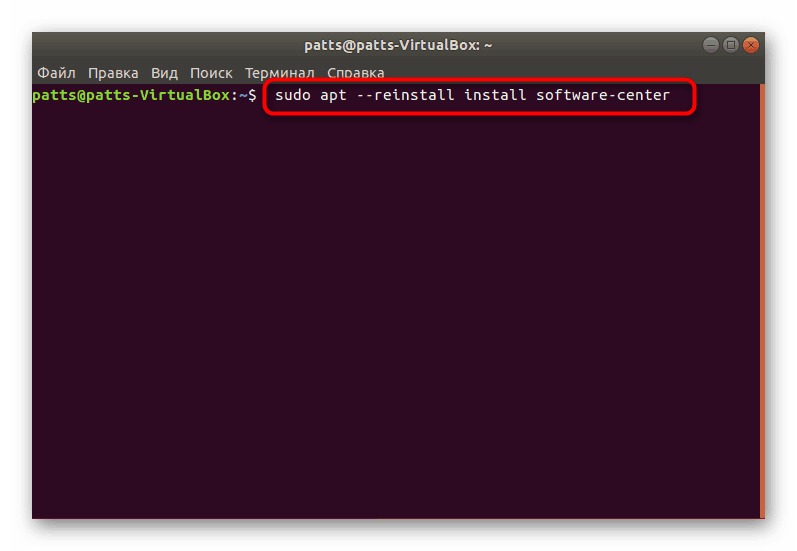Инсталиране на Application Manager в Ubuntu
Програми и допълнителни компоненти в операционната система Ubuntu могат да бъдат инсталирани не само чрез терминала чрез въвеждане на команди, но и чрез класическото графично решение - "Application Manager" . Такъв инструмент изглежда удобен за някои потребители, особено за тези, които никога не са се занимавали с конзолата и изпитват трудности с всички тези набори от неразбираем текст. По подразбиране "Мениджърът на приложения" е вграден в операционната система, но поради определени действия или неуспехи на потребителя, той може да изчезне и след това да се наложи повторно инсталиране. Нека погледнем отблизо този процес и анализираме често срещаните грешки.
Инсталирайте Application Manager в Ubuntu
Както писахме по-горе, "Мениджърът на приложения" е достъпен в стандартния Ubuntu build и не изисква допълнителна инсталация. Следователно, преди да започнете процедурата, уверете се, че програмата е напълно отсъстваща. За да направите това, отидете в менюто, опитайте се да търсите и намерете необходимия инструмент. Ако опитът е напразен, обърнете внимание на следните инструкции.
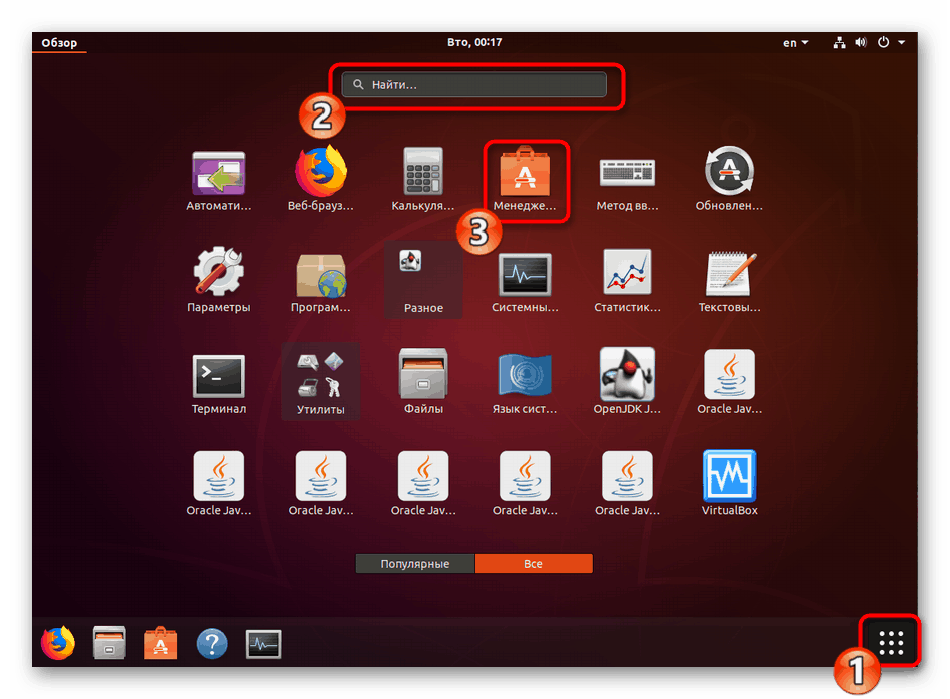
Ще използваме стандартната конзола, давайки подробна информация за всяка необходима команда:
- Отворете менюто и стартирайте „Терминал” , което може да се направи и чрез горещия клавиш Ctrl + Alt + T.
- Поставете командата
sudo apt-get install software-centerв полето за въвеждане и натиснете Enter . - Въведете паролата за профила си. Обърнете внимание, че писмените знаци няма да се виждат.
- Ако след инсталацията инструментът работи неправилно или не е инсталиран поради наличието на едни и същи библиотеки, извършете преинсталиране, като
введя sudo apt --reinstall install software-center.![Преинсталиране на мениджъра на приложенията чрез терминала в Ubuntu]()
В допълнение, можете да опитате да въведете последователно следните команди в случай на проблеми с това.
sudo apt purge software-center
rm -rf ~/.cache/software-center
rm -rf ~/.config/software-center
rm -rf ~/.cache/update-manager-core
sudo apt update
sudo apt dist-upgrade
sudo apt install software-center ubuntu-desktop
sudo dpkg-reconfigure software-center --force
sudo update-software-center - Ако изпълнението на "Application Manager" не ви подхожда, премахнете го с командата
sudo apt remove software-centerи преинсталирайте.
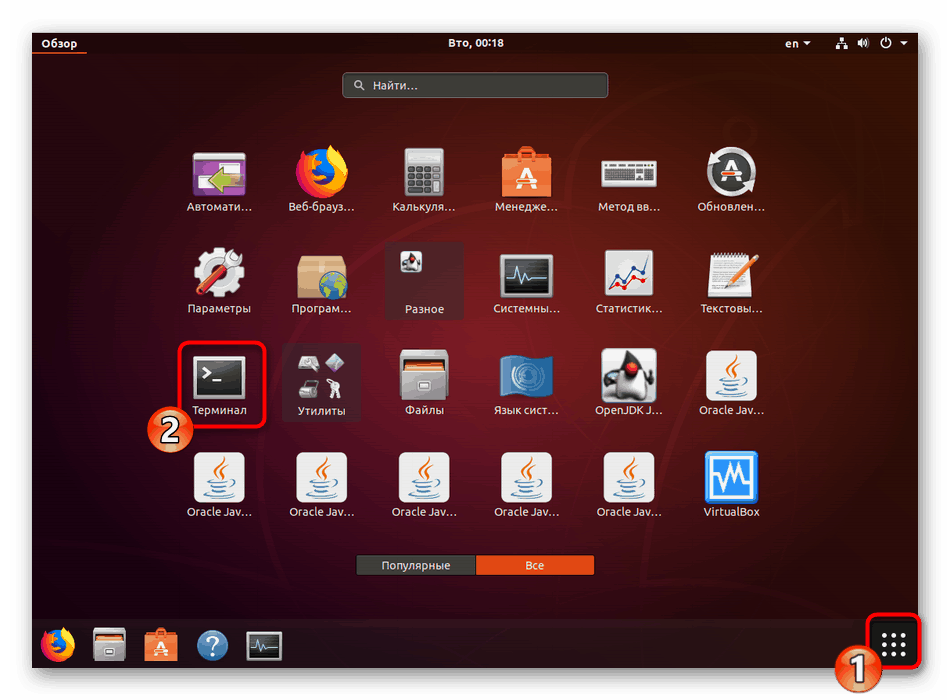

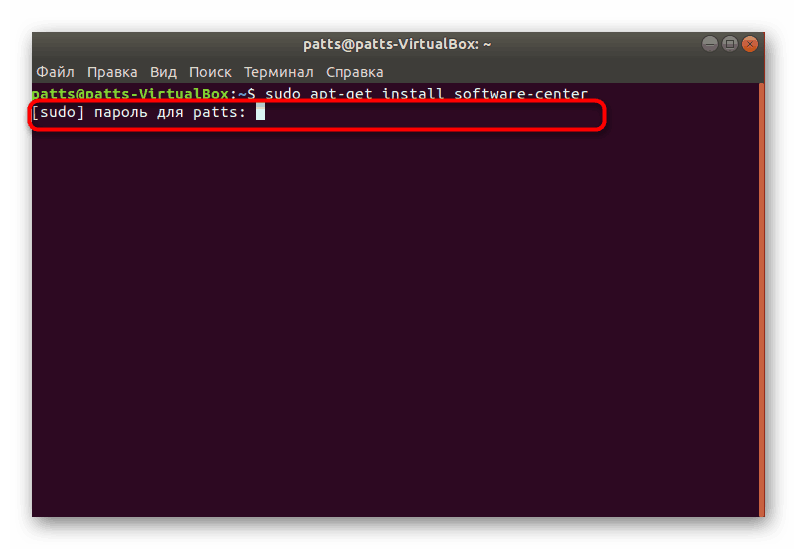
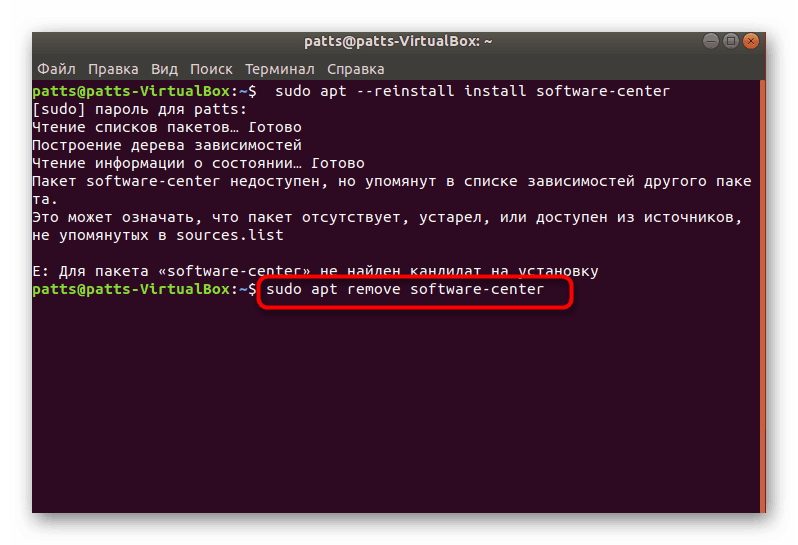
И накрая, можем да препоръчаме да използвате командата rm ~/.cache/software-center -R и след това командата unity --replace & command, за да изчистите кеша на “Application Manager” - това ще помогне да се отървете от различни видове грешки.
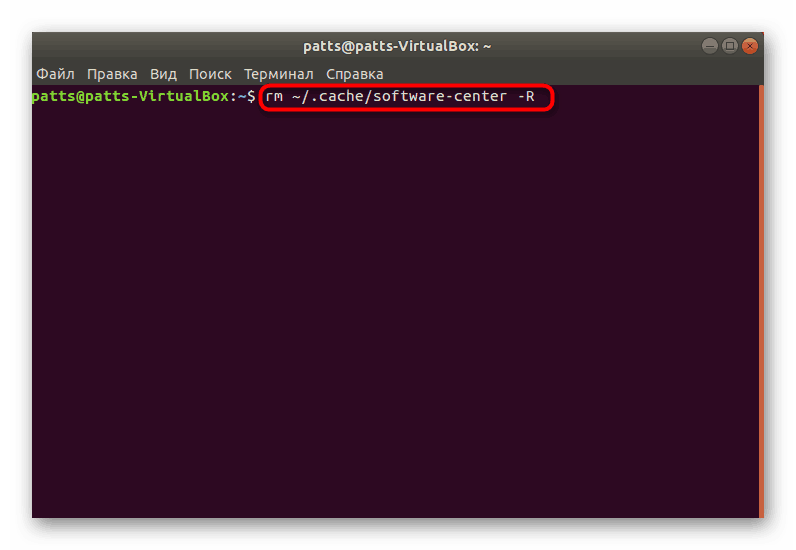
Както виждате, няма нищо трудно в инсталирането на въпросния инструмент, само понякога има трудности с неговото изпълнение, които се решават с инструкциите по-горе само за няколко минути.